相信不少同学在阅读文献时都要经历这个过程:从 Web of Science 之类的数据库平台下载文献→用 PDF 工具阅读文献并做笔记→借助文献管理软件如 endnote 管理分类在电脑里「堆积如山」的文献→需要的时候又要从论文的海洋里搜索半天自己需要的文献进行复习或者引用。
如此一番,至少需要三个软件或者平台的接连合作,如果文献下载不了,又会额外多出搜寻可下载文献的步骤。
一些同学也会在文献管理软件中直接阅读论文并做笔记,但一般这类工具可做的标记种类较少,有的时候无法满足需求。
那么,有没有一款软件可以完成下载文献+阅读文献+管理文献的一站式操作呢?
readpaper 是由粤港澳大湾区数字经济研究院(福田)开发的一款免费工具(划重点:国产的!免费!)。
其上有 2 个亿的论文并覆盖所有学科,并且会实时更新最新的研究论文,同时实现了文献阅读过程中的下载文献+阅读文献+管理文献的一站式体验。网址:https://readpaper.com/
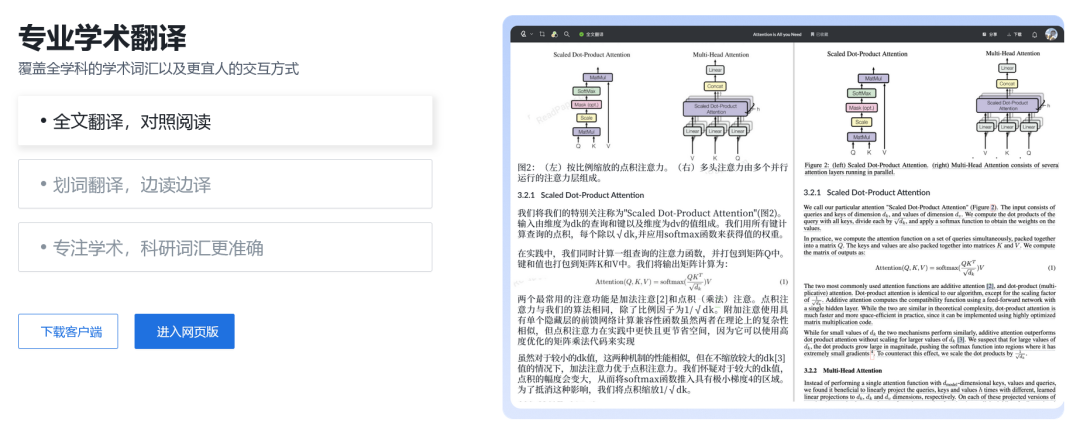

图源:自己截图
对于刚使用这个平台的新手,我们可以点击官网右上角的新手指引查看相关介绍。
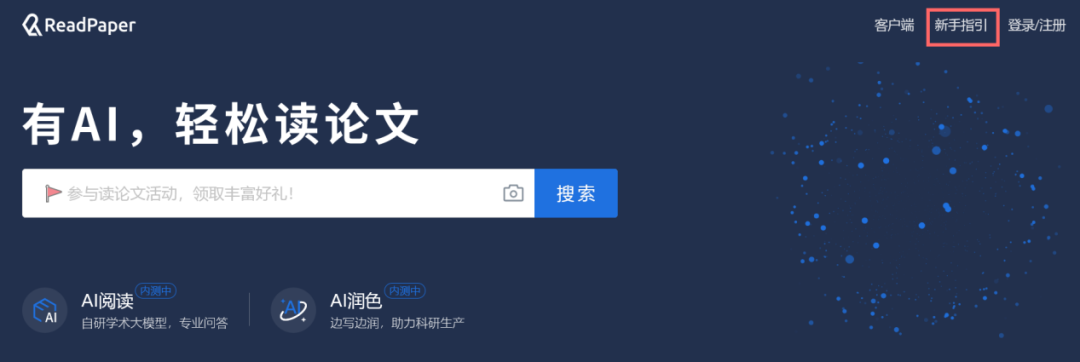
图源:自己截图
点击新手指引后,会进入官方的帮助文档,在这里你可以看到各个功能的介绍、各类客户端和插件的介绍以及社区。

图源:自己截图
如果文字部分还是有些理解偏差,可以点击帮助文档左边导航栏中的 [使用小技巧] 即可看到官方的操作视频。在视频区左边导航栏也同样配备了目录,点击即可跳转观看指定区域的视频。
对于第一次使用这个平台的用户,可以在首页右上角 [登录/注册] 进行注册账号。
目前提供微信扫码/邮箱/手机验证码/常规的账号注册/登录等四种方式。推荐微信扫码登录,简单方便,还可以通过关联后台公众号拓展更多服务。
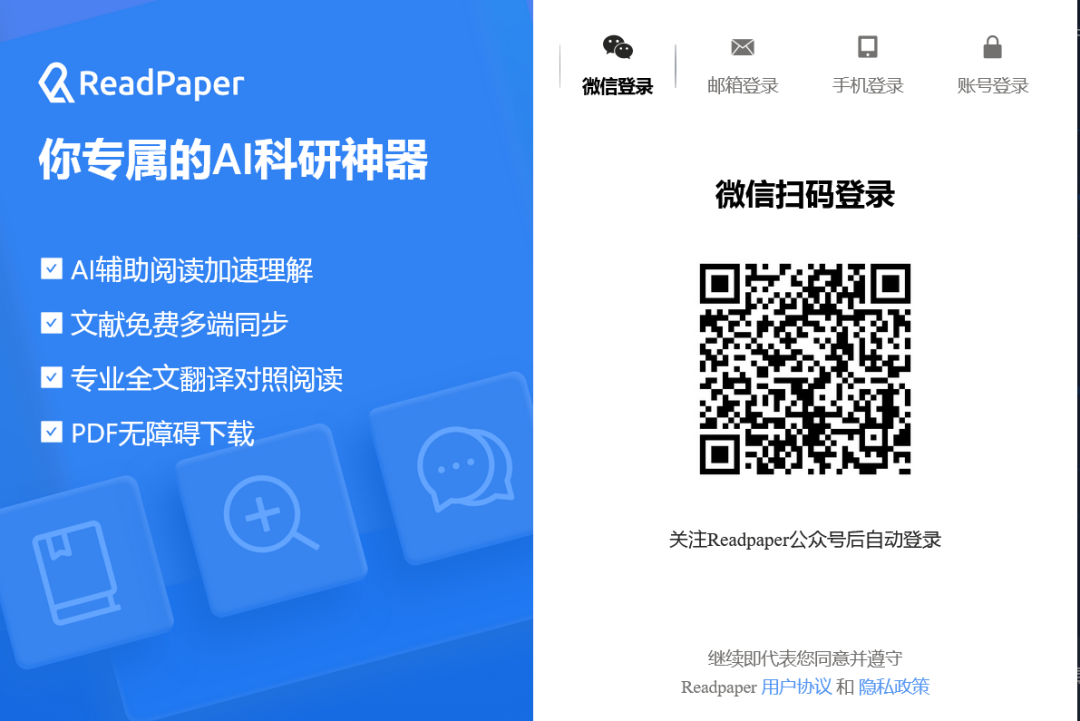
图源:自己截图
首次微信扫码用户需要记录手机号,之后登录只需手机扫码即可。
在大致了解该平台之后,我们就开始正式介绍这款神奇的工具啦!我们以今年新发表在 BMJ 杂志上的《Long covid outcomes at one year after mild SARS-CoV-2 infection: nationwide cohort study》为例进行主要的功能演示。
使用方式:进入首页后,在检索框直接输入文章题目/ DOI 号,并点击检索框右侧的 [搜索] 按钮即可检索。
在匹配的搜索结果中,可以通过发表年度、发表期刊会议和发表作者进行筛选。
假如你想搜索某一主题,直接输入主题词即可,并同样在检索结果中进行筛选。
如果你手上正好有这个文章的纸质版或者图片等无法直接获取全部文字的文章,需要进行提取文字,那完全可以跳过第三方提取文字的工具,交给 readpaper 进行图片检索。
使用方式:点击检索框右侧的 [相机图标],之后上传图片即可运行图片检索。
这一功能主要适用 PC 和 iPad 端。这里的功能与 endnote 等参考文献类似。
该工具支持建立文件夹和文件夹亚集(readpaper 称为父子文件夹)、添加标签、备注等。
文献引用需要调用 word 插件,该插件只需要下载 PC 端即可调用。这里我们使用官方网站的示例参考。
进入检索的具体论文界面中,在引用右侧会有一个 [共 x 个版本] 的按钮,点击即可看到可下载的 PDF。此外,在该界面还提供了机器翻译、参考文献、相关论文和上传等功能。

图源:自己截图
如果遇到网站上无直接可用的文献,可以点击网页右侧的 [上传] 按钮,自己上传文献后点击 [开始阅读] 按钮进行阅读。自己上传的文献的阅读权限仅限个人。
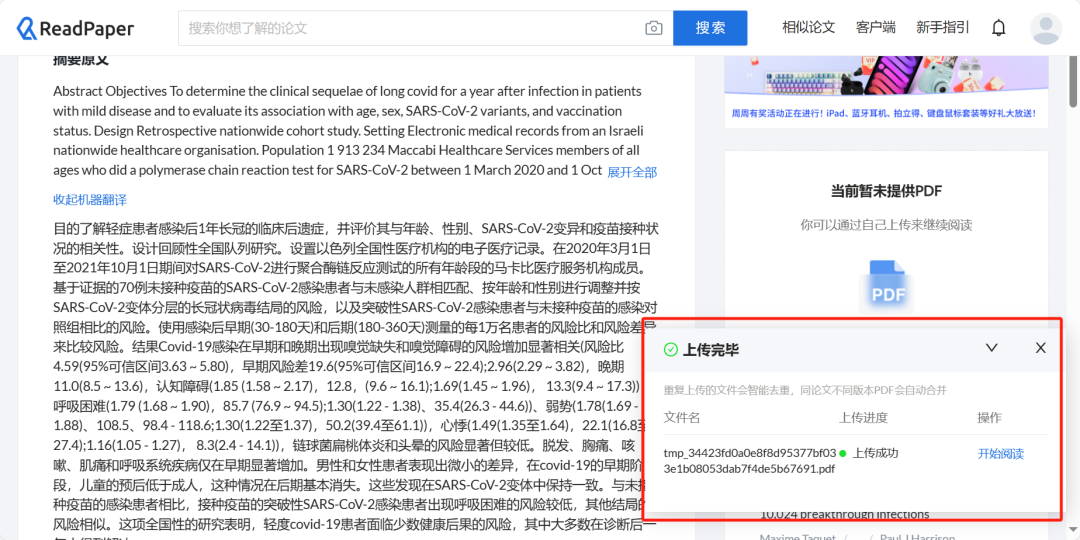
图源:自己截图
使用方式:在阅读页面左上角选择 [全文翻译] 后点击 [开始翻译] 即可。
全文翻译目前为会员开放内测,限制使用 3 次。但是好消息是当我们用微信扫码注册账号后,在公众号消息界面选择了解渠道即可获取 30 天的 VIP。
使用方式:用鼠标勾选字词后,会自动弹出中英转换的翻译按钮,点击即可弹出翻译结果。划词翻译可供选择的翻译工具包括有道,百度和 IDEA 自身,默认为 IDEA。如果想要查看其他的翻译结果,点击对应工具即可切换。(划词翻译是免费的噢!)
在我们阅读论文的过程中,有的 PDF 没有提供可跳转的目录,这意味着如果我们想要阅读某个部分的内容,要么选择不断的鼠标滑动,要么选择检索,不够方便。而 readpaper 会自动识别相关小标题给我们提供可供跳转的目录。
使用方式:在阅读页面左侧的目录里选择小标题,即可跳转。
进入阅读页面右侧会提供 AI 辅读的结果,也可以直接在下方的提问框提问例如创新性等问题(是不是跟某 chatgpt 读论文的工具很像?)。
用鼠标选择需要高亮/添加文字的笔记,选择高亮和笔记标识即可。添加的笔记类型除了文字之外,还支持图片和公式,且笔记在多端同步。
所有笔记将会储存在右侧的 [笔记] 栏内。如需删除笔记,将鼠标移到右侧的 [笔记] 对应位置,点击右上角的 [x] 即可删除。如果找不到对应的笔记,可以在文章内找到图片或者高亮标记,点击在右上角同样有删除标记。
在阅读论文的过程中,我们如果想要知道具体的参考文献,往往需要经历「点击参考文献标识→跳转至参考文献所在的区域→(靠 5.0 的视力)找到参考文献→(疯狂滑鼠标)回到最初的位置」。
而在 readpaper 中只需点击参考文献标识,即可在当页显示参考文献相关信息,十分方便。注意,是那些参考文献标识为深色背景的才可以触发点击噢 ~
除了以上介绍的功能之外,readpaper 还提供论文润色和共享阅读论文等功能(如下图)。
 双十一限时钜惠已开启
双十一限时钜惠已开启
如需转载文章,可联系科研哥(微信号:dxy-keyangege)
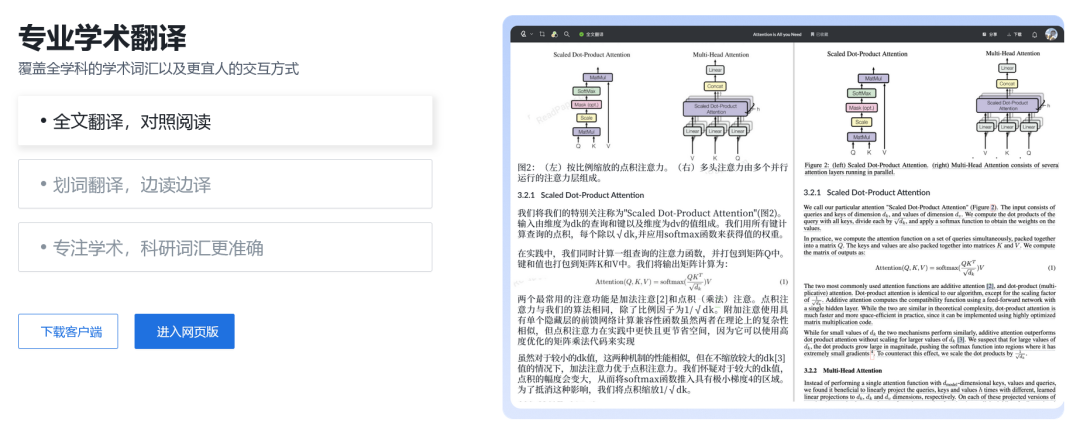

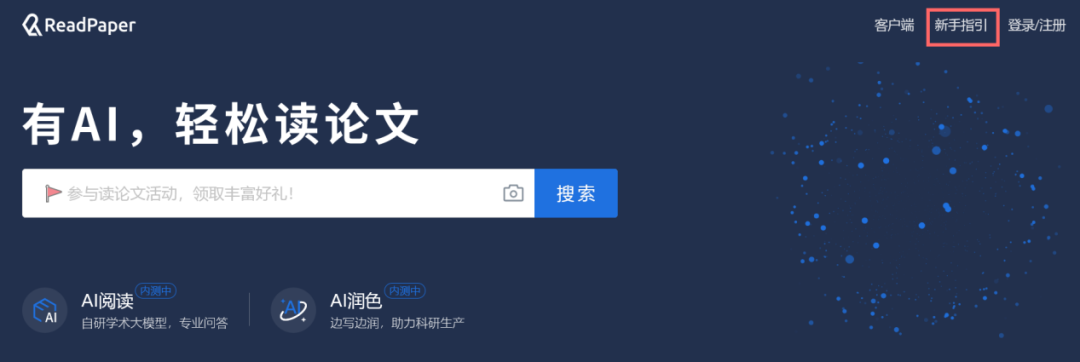

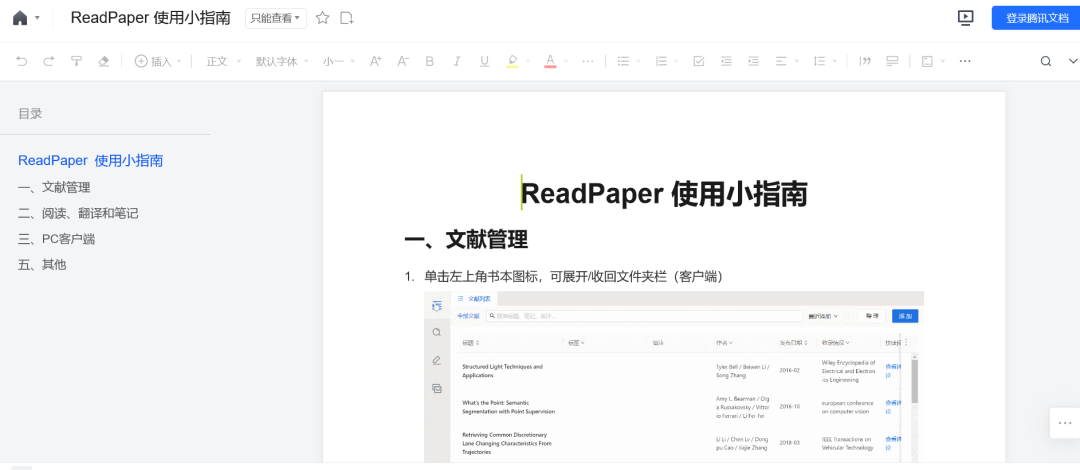
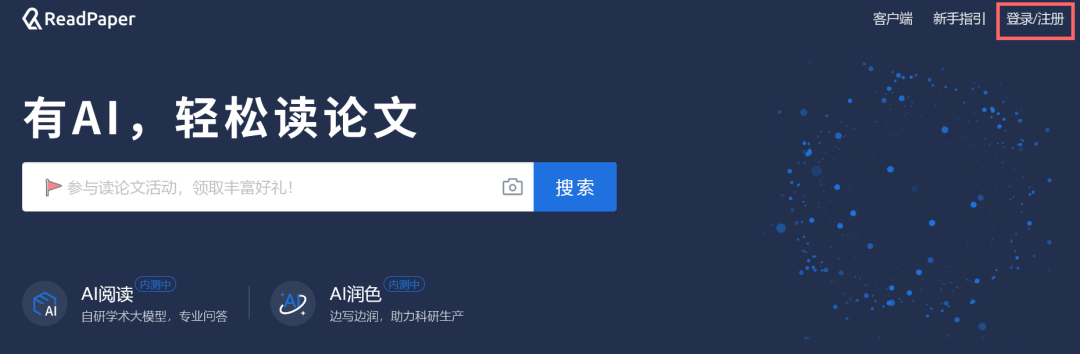
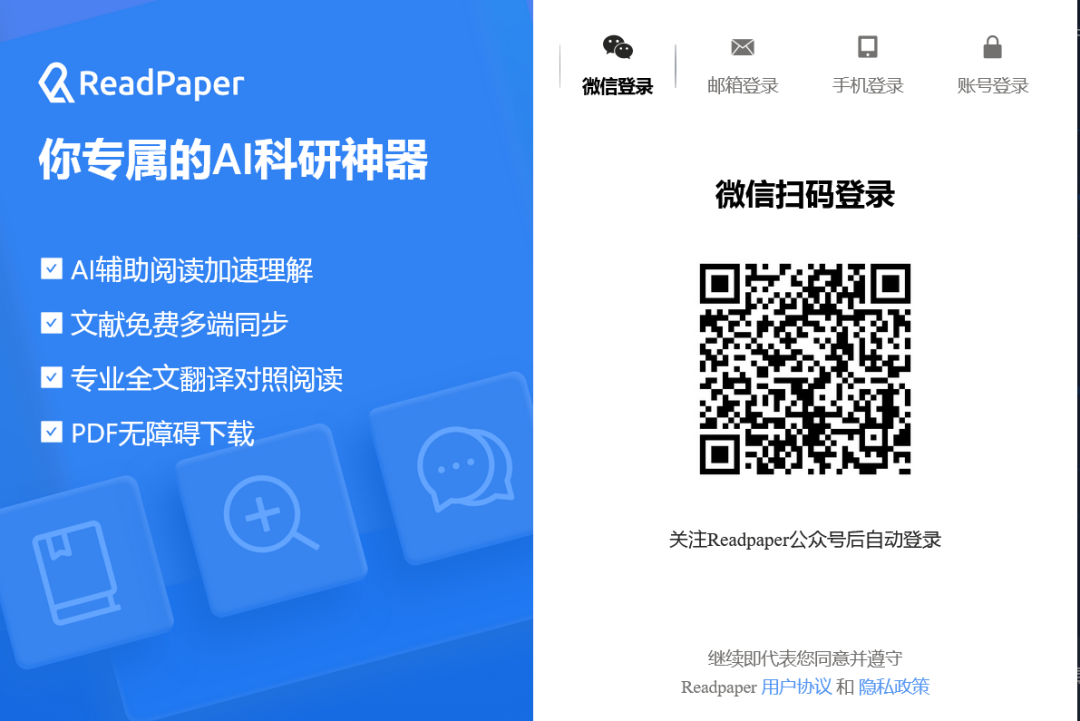
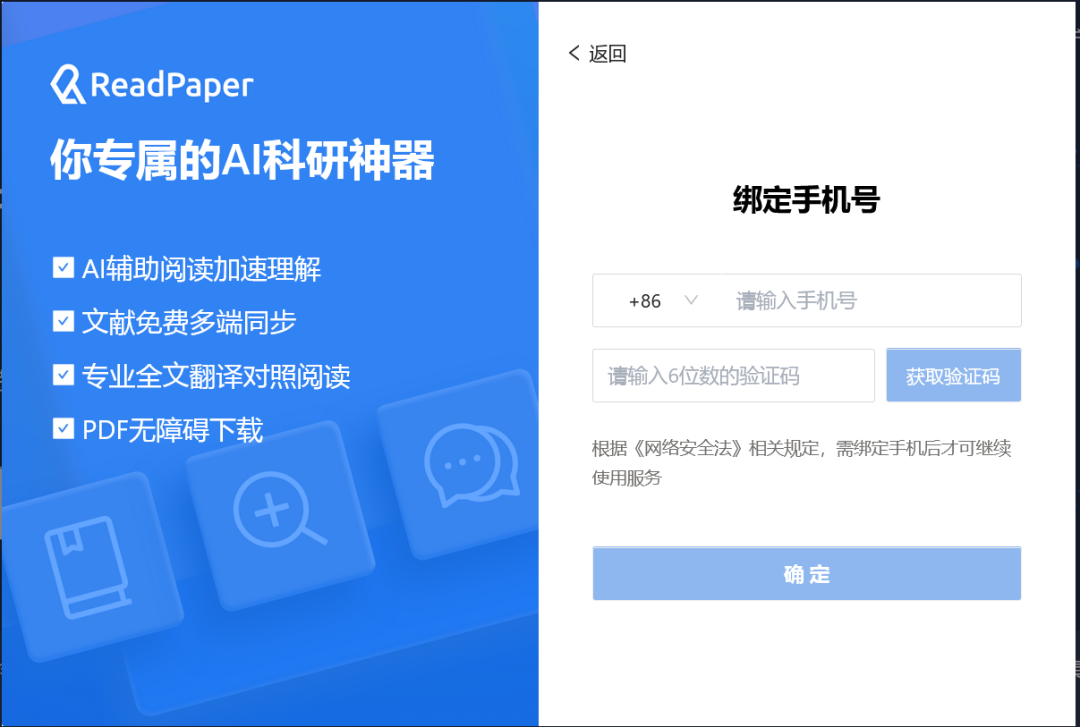
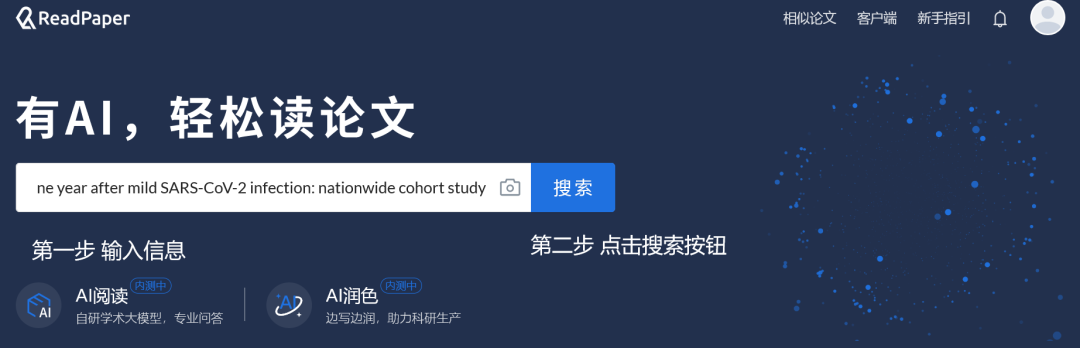
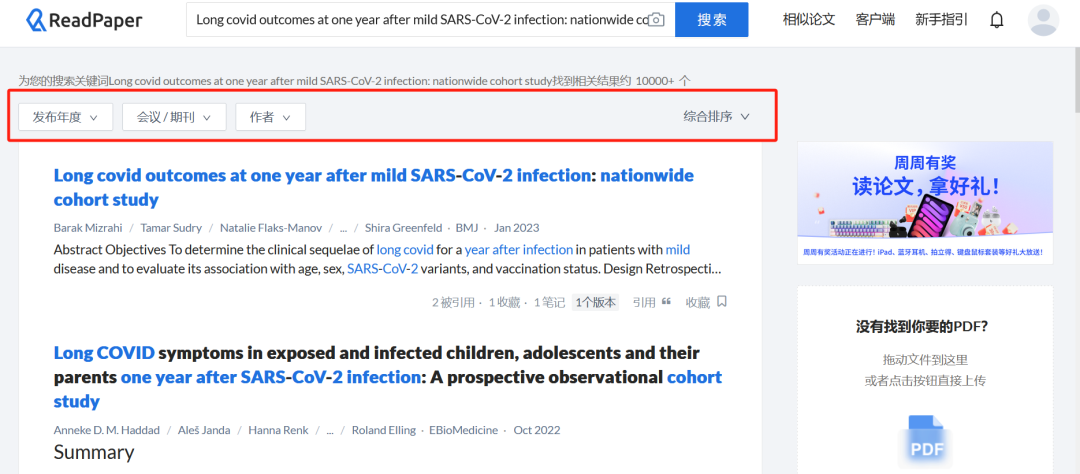
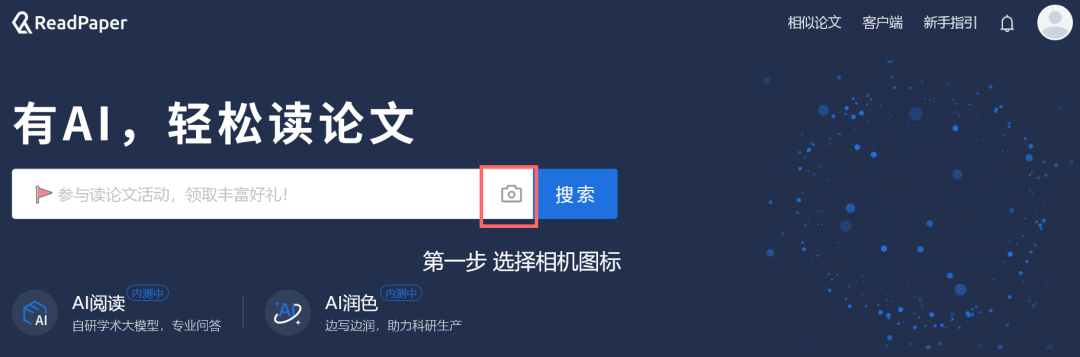
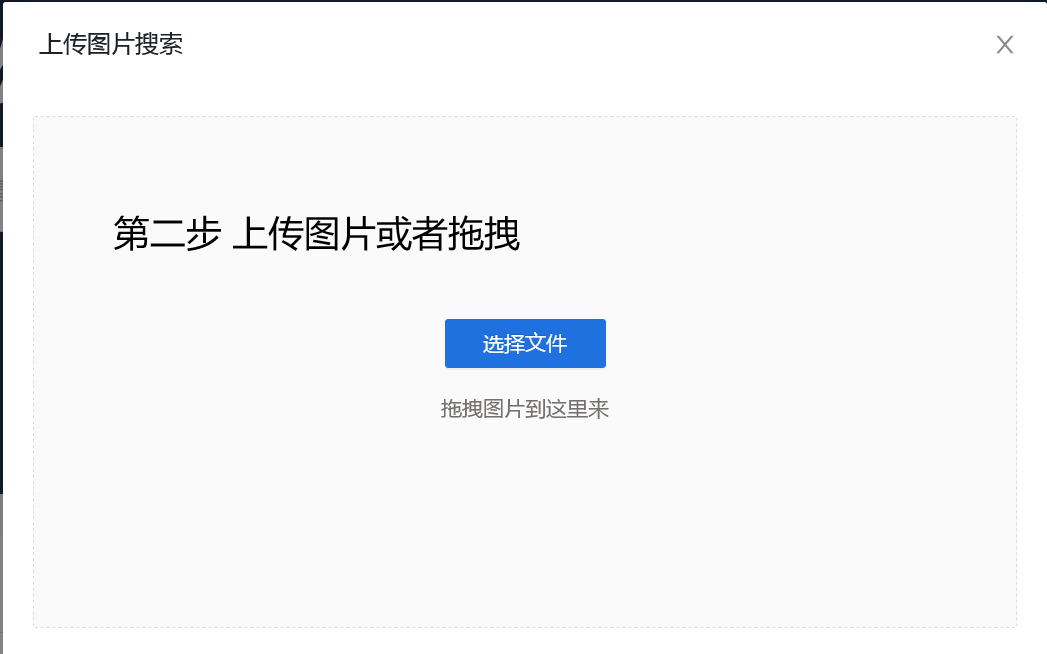
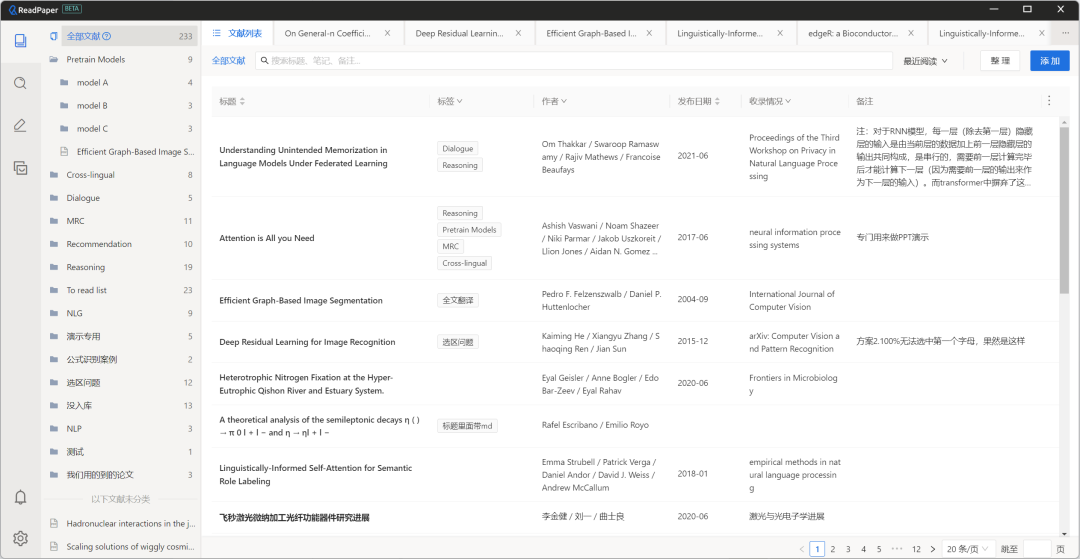
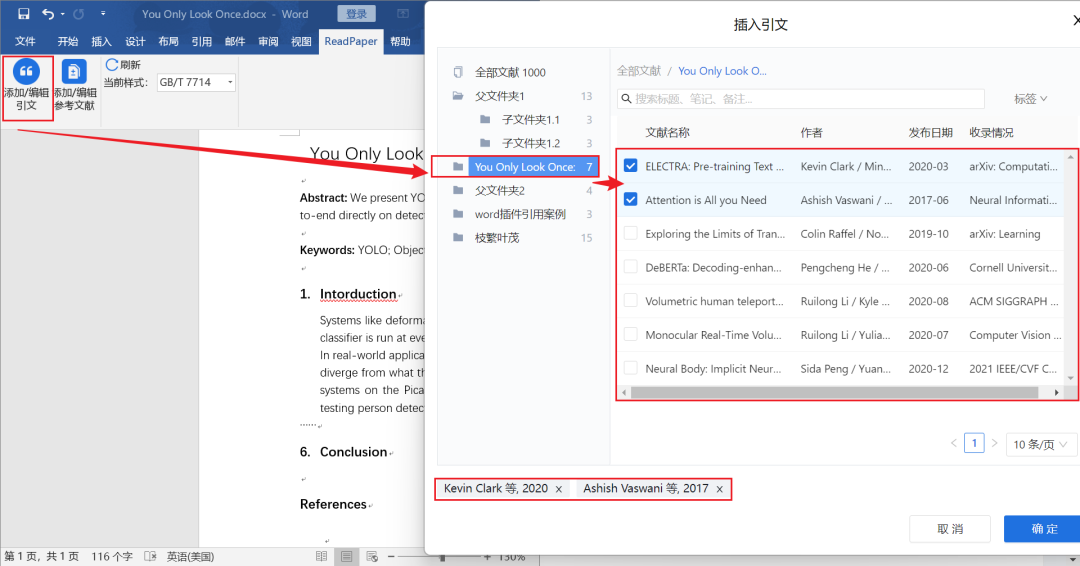

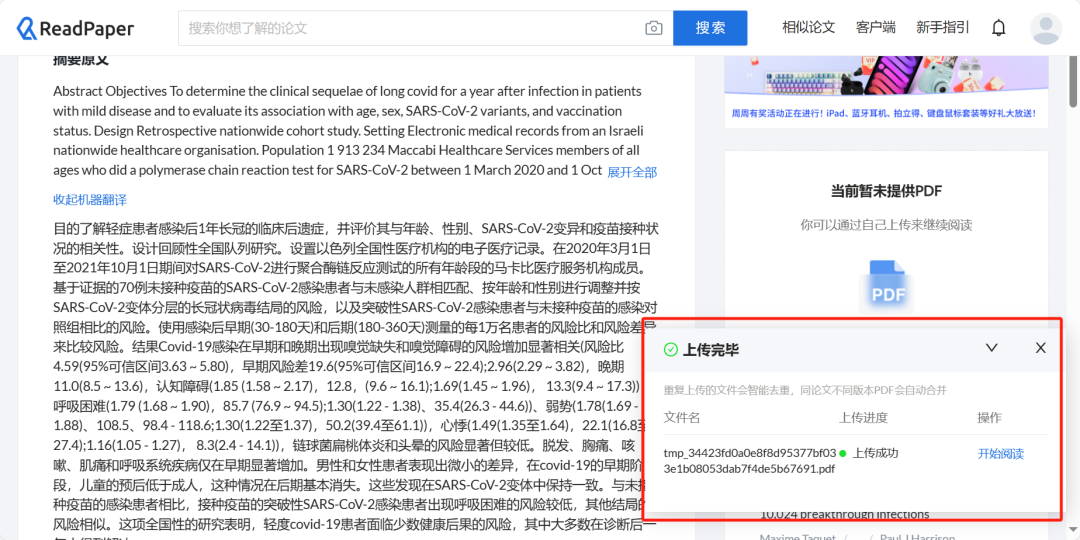
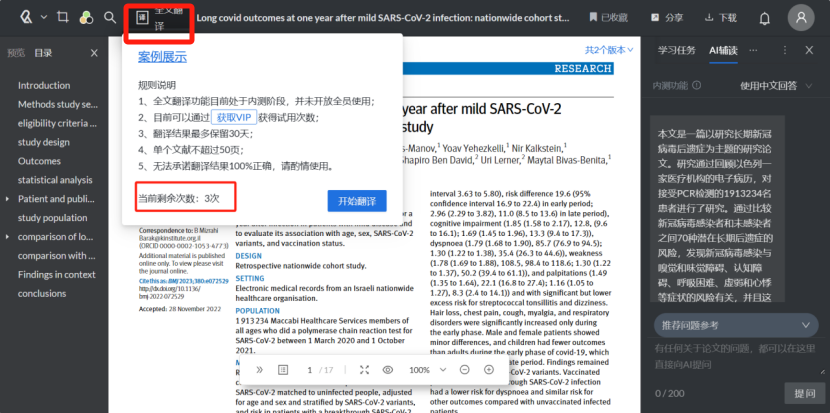
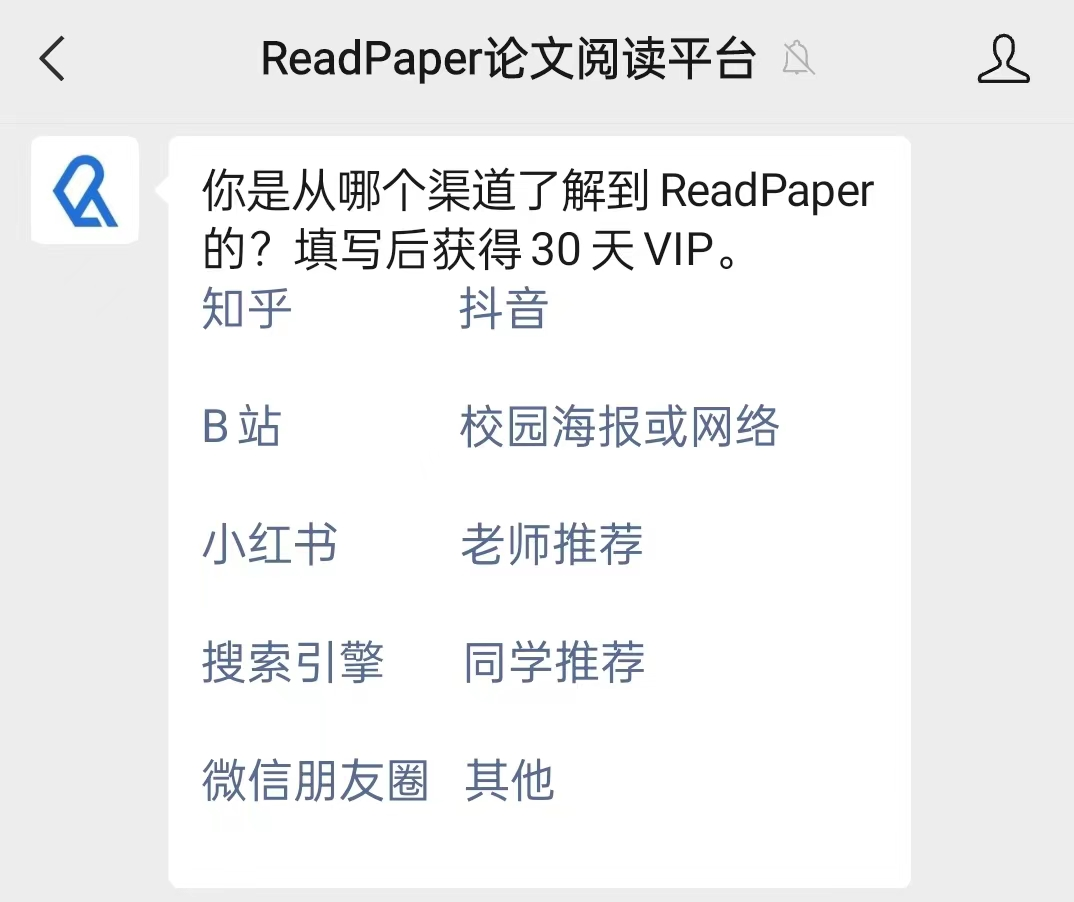
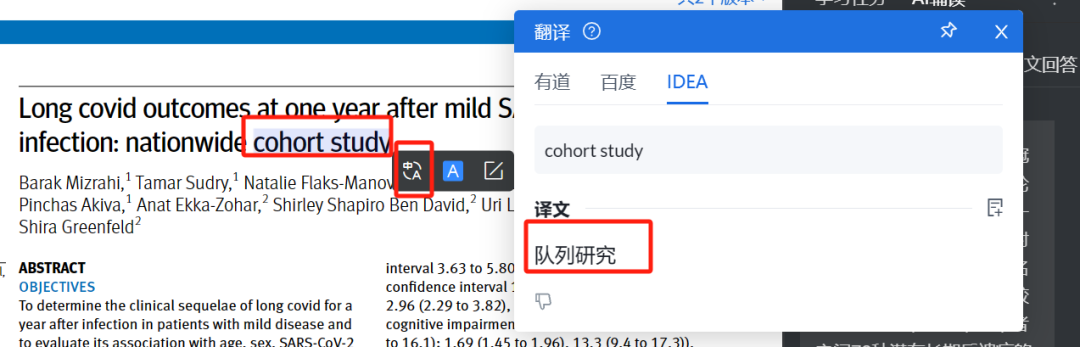
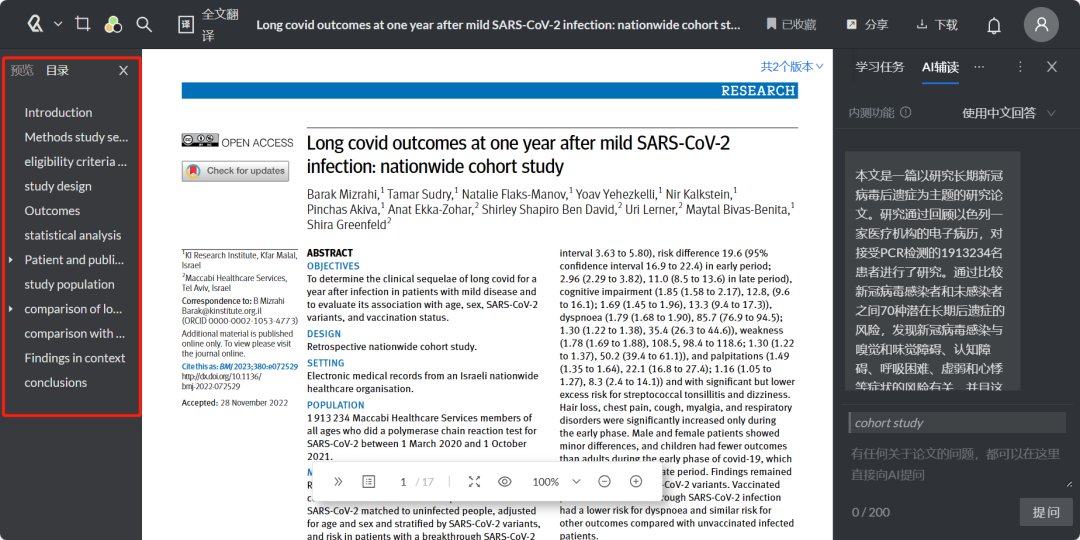
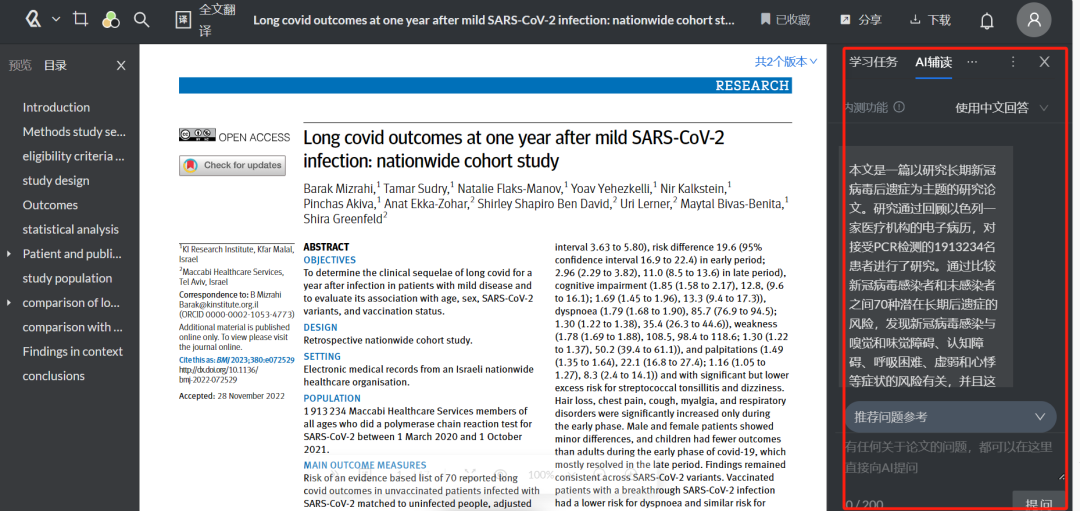
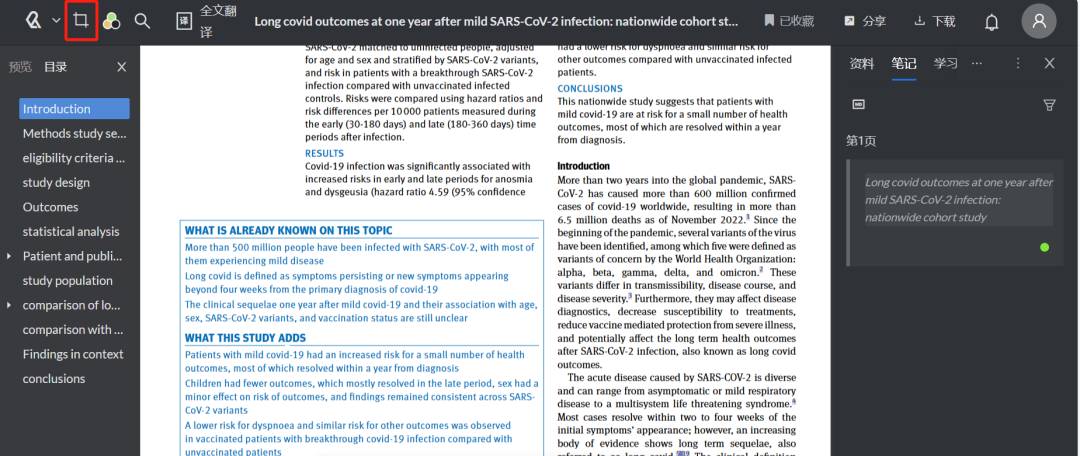
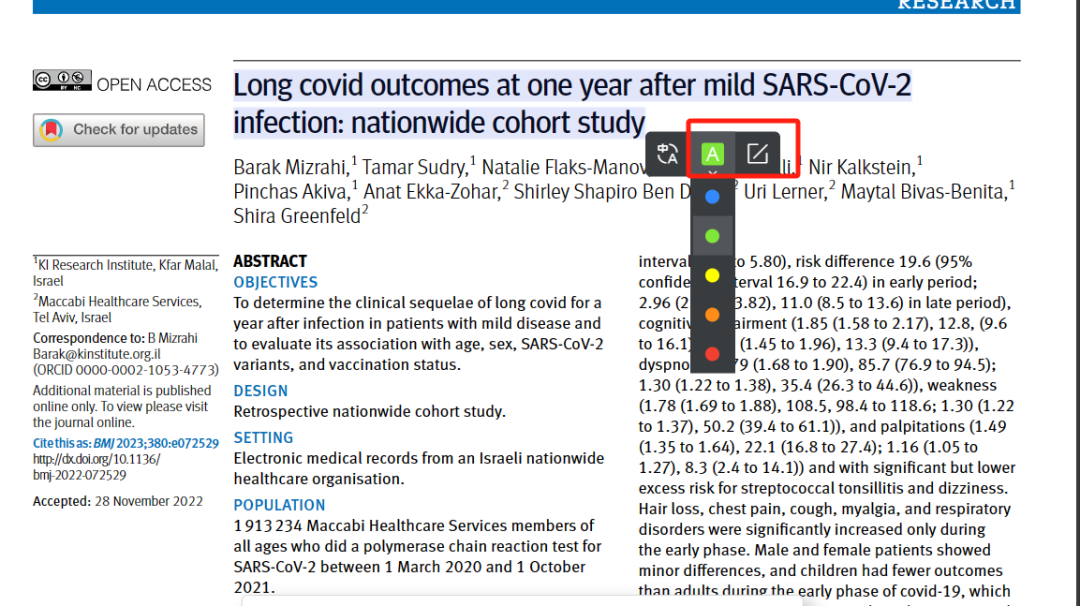
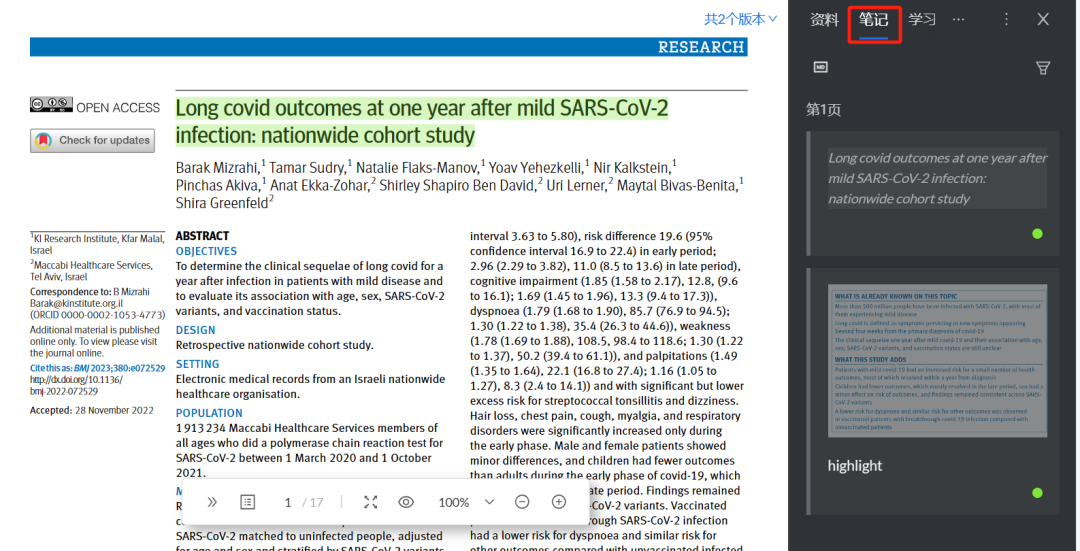
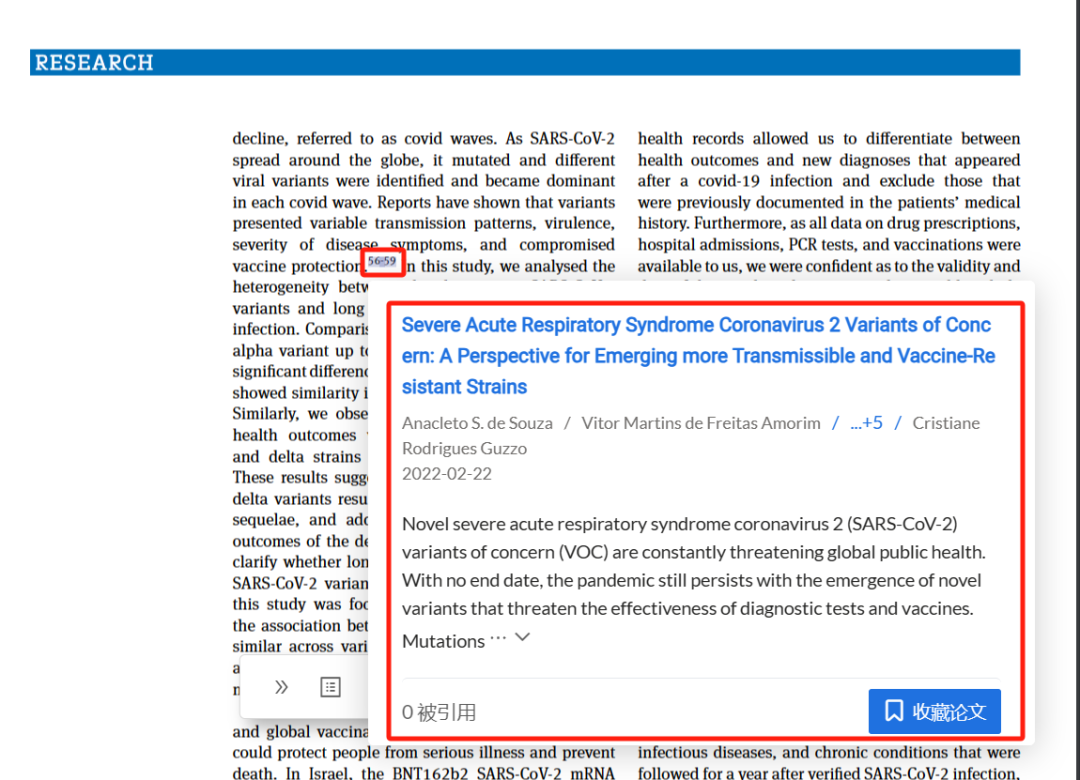
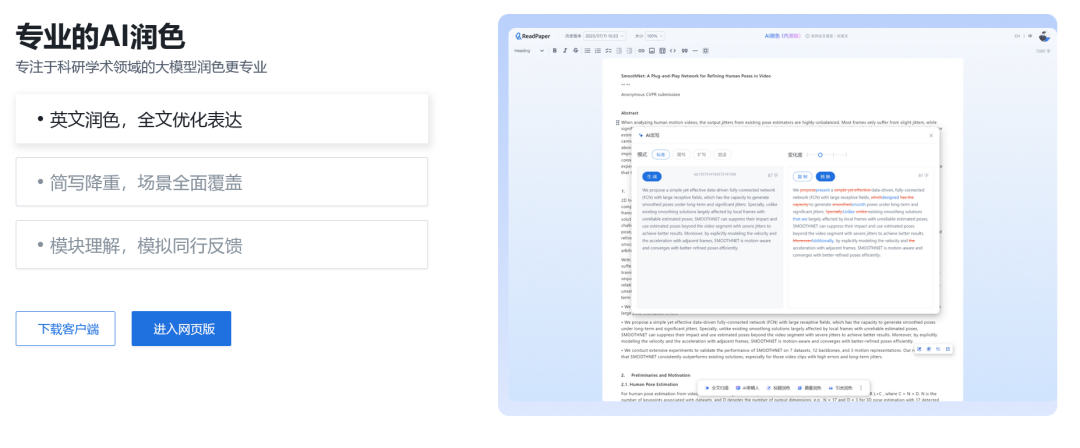
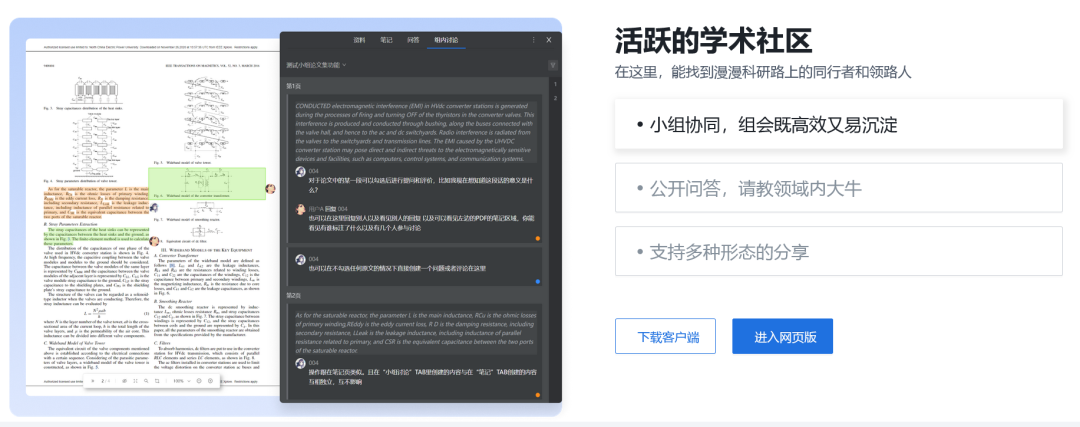
 双十一限时钜惠已开启
双十一限时钜惠已开启
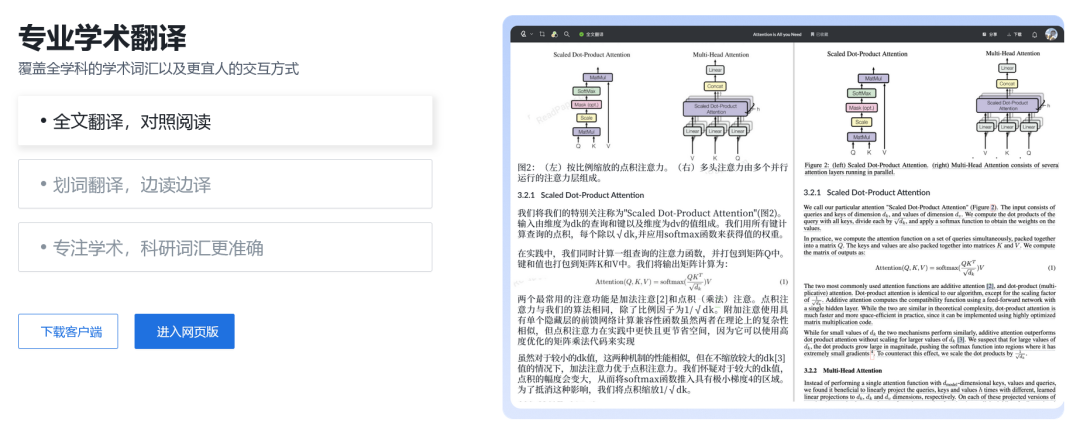

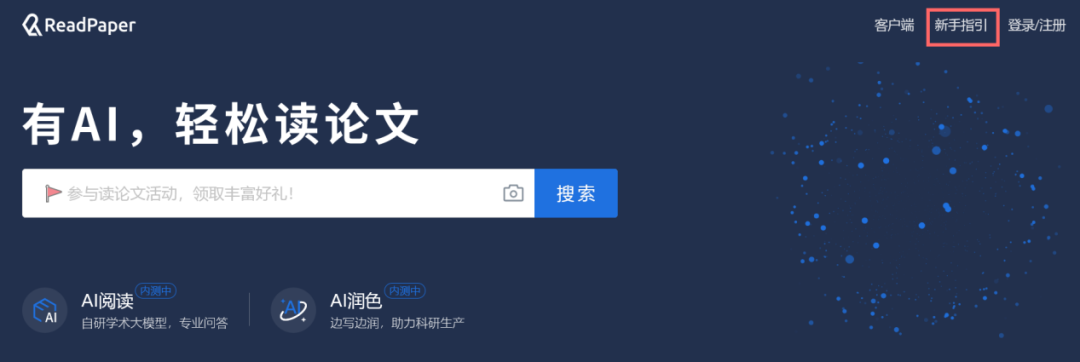

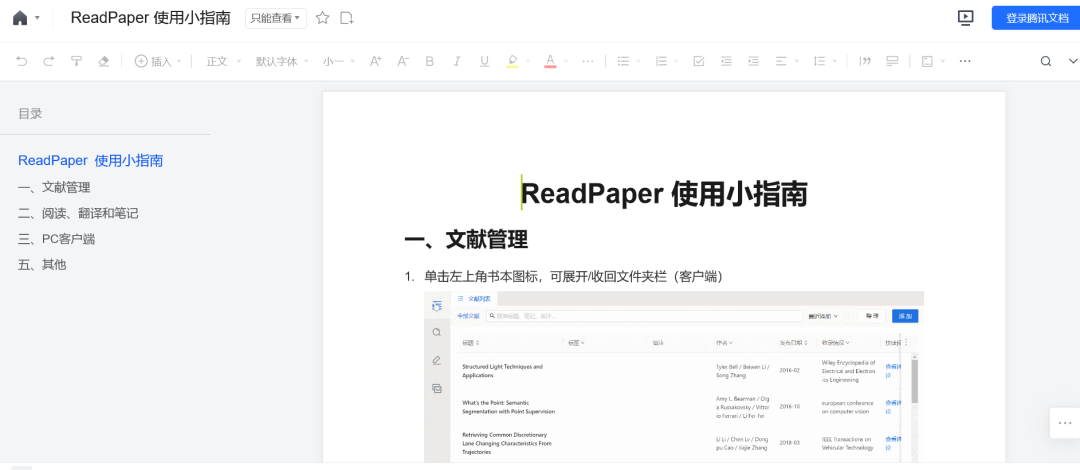
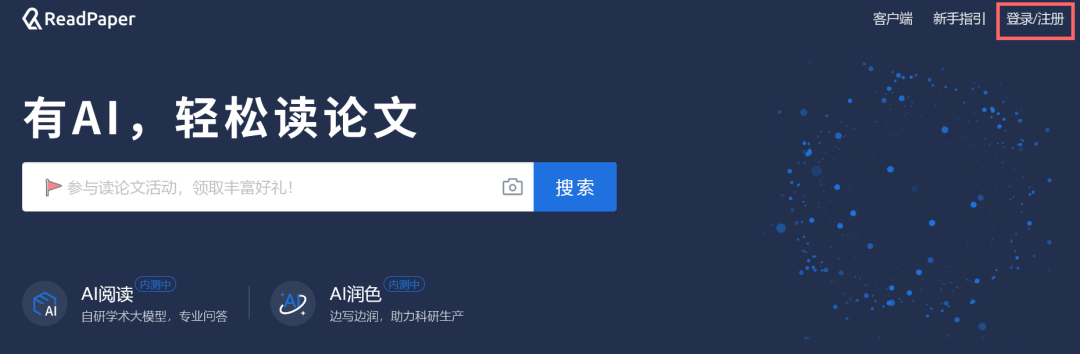
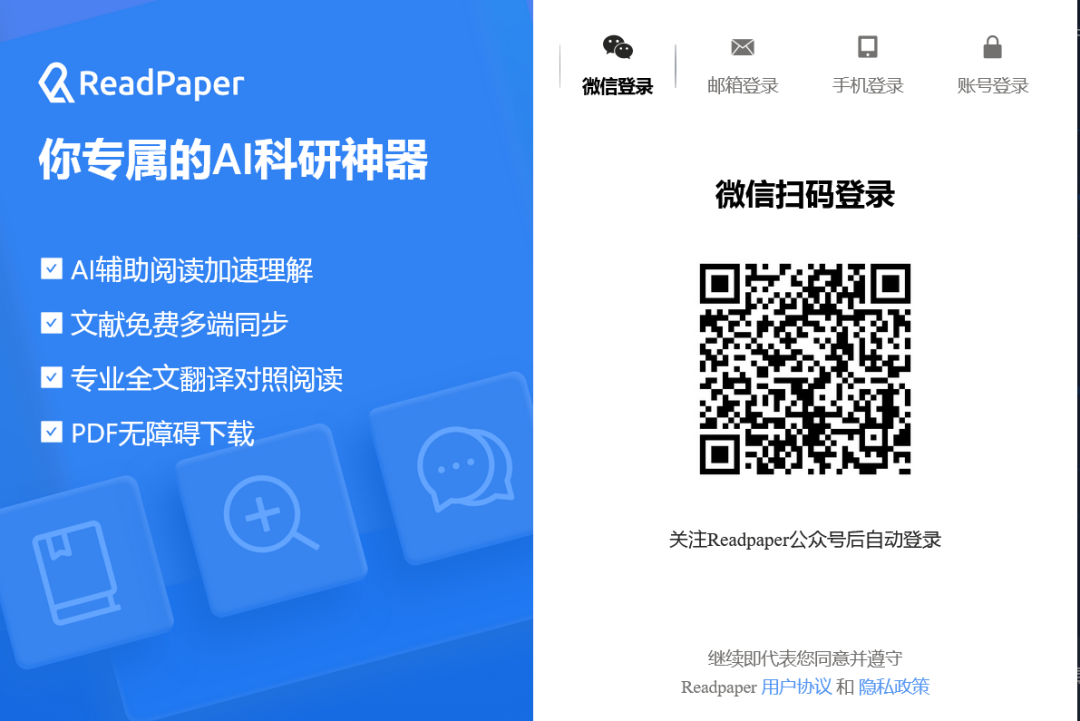
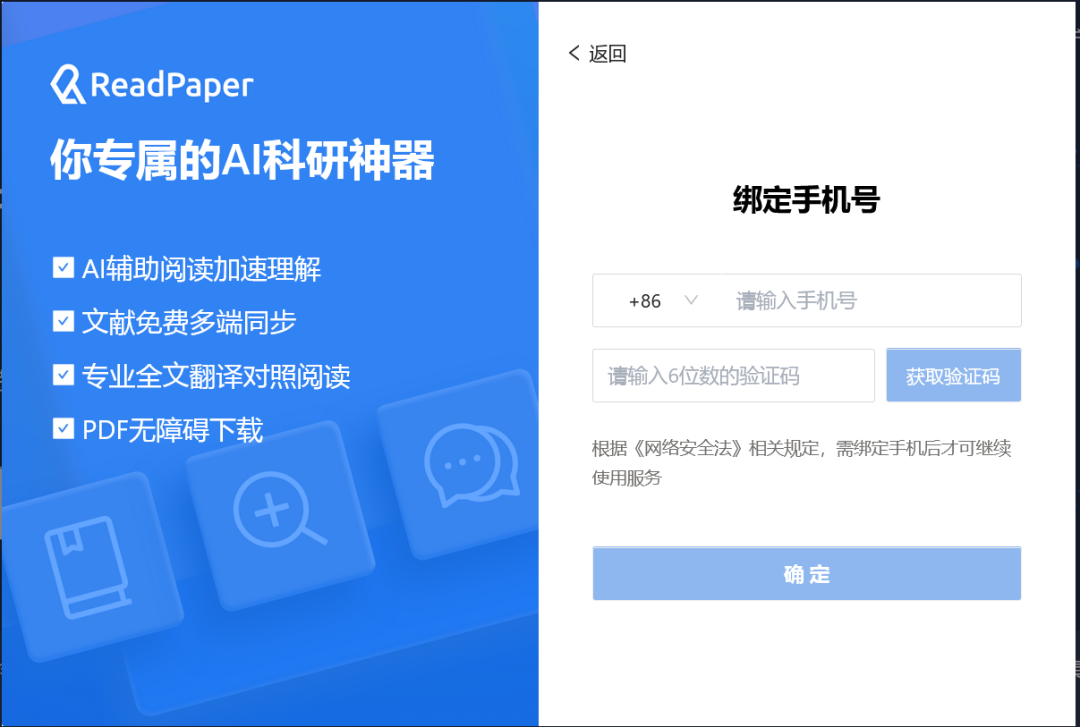
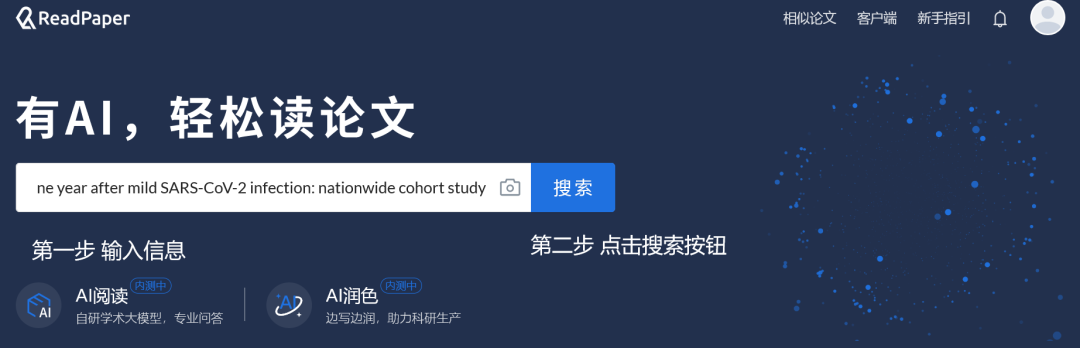
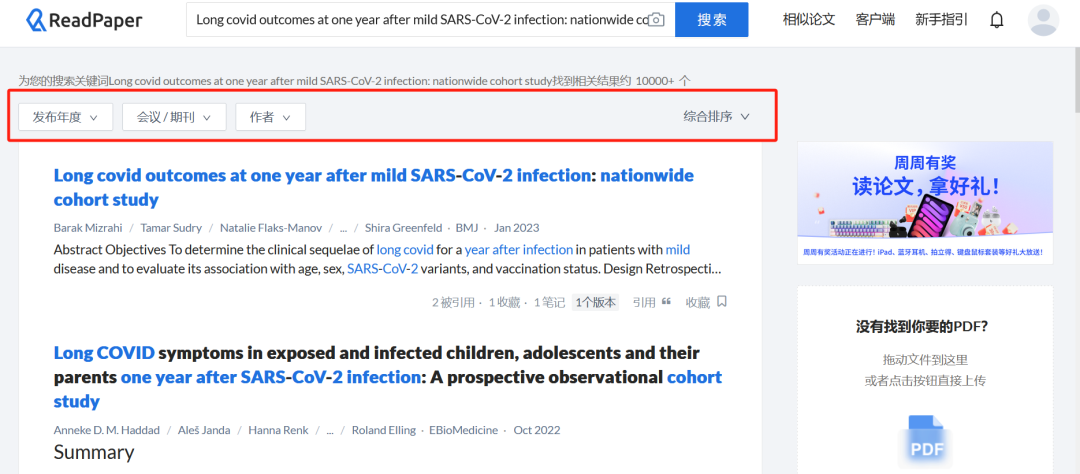
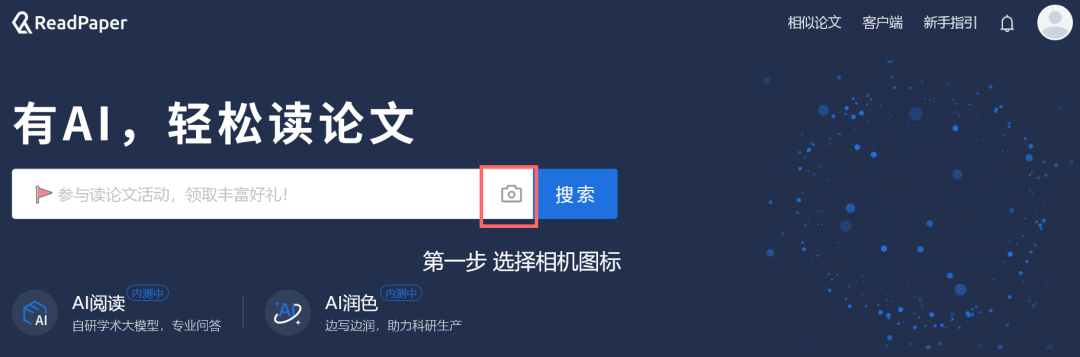
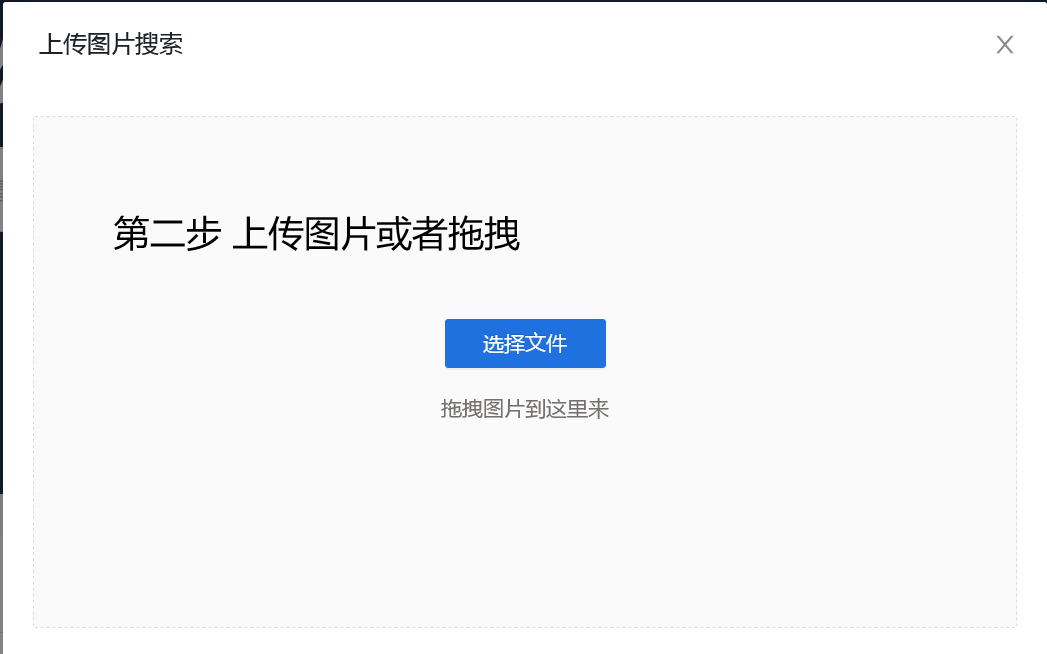
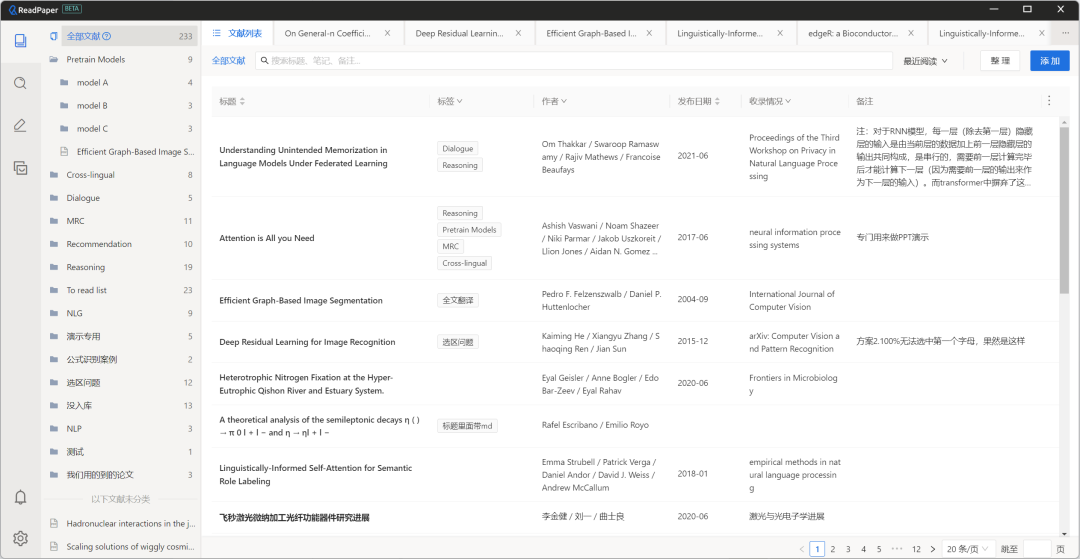
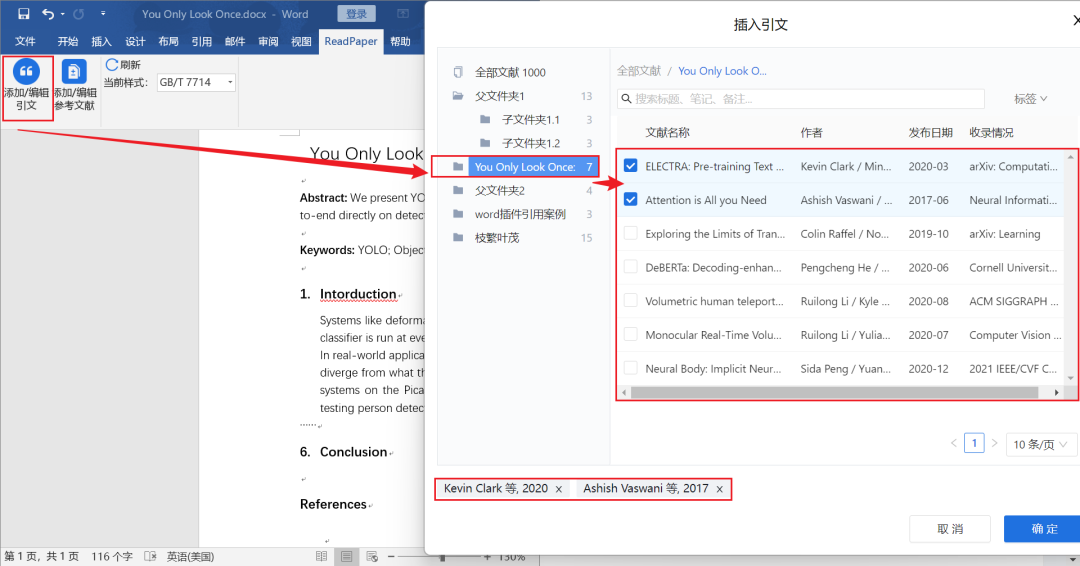

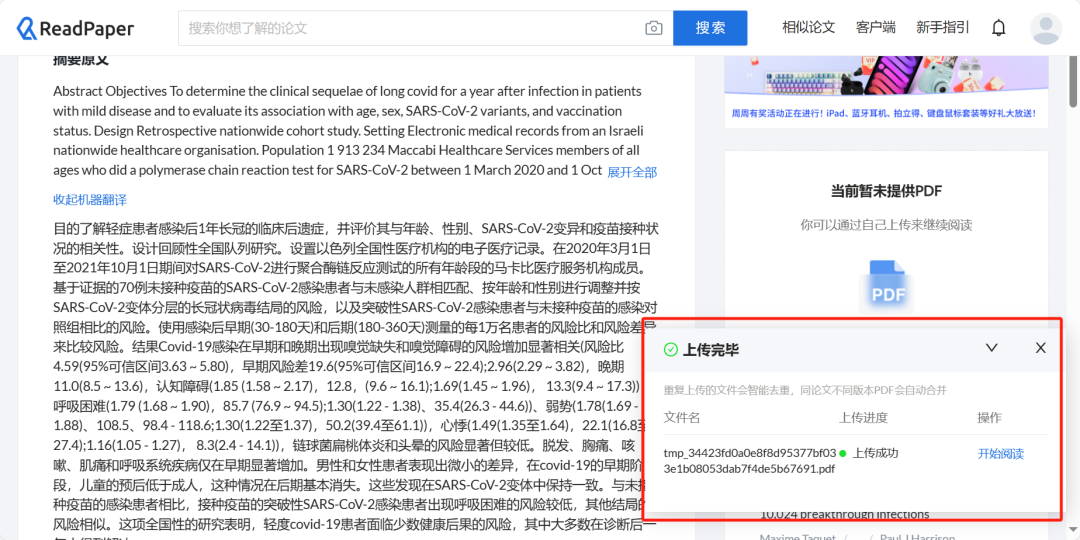
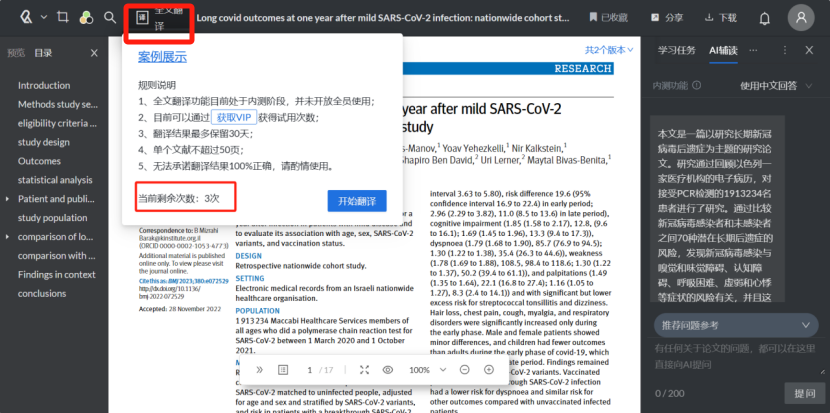
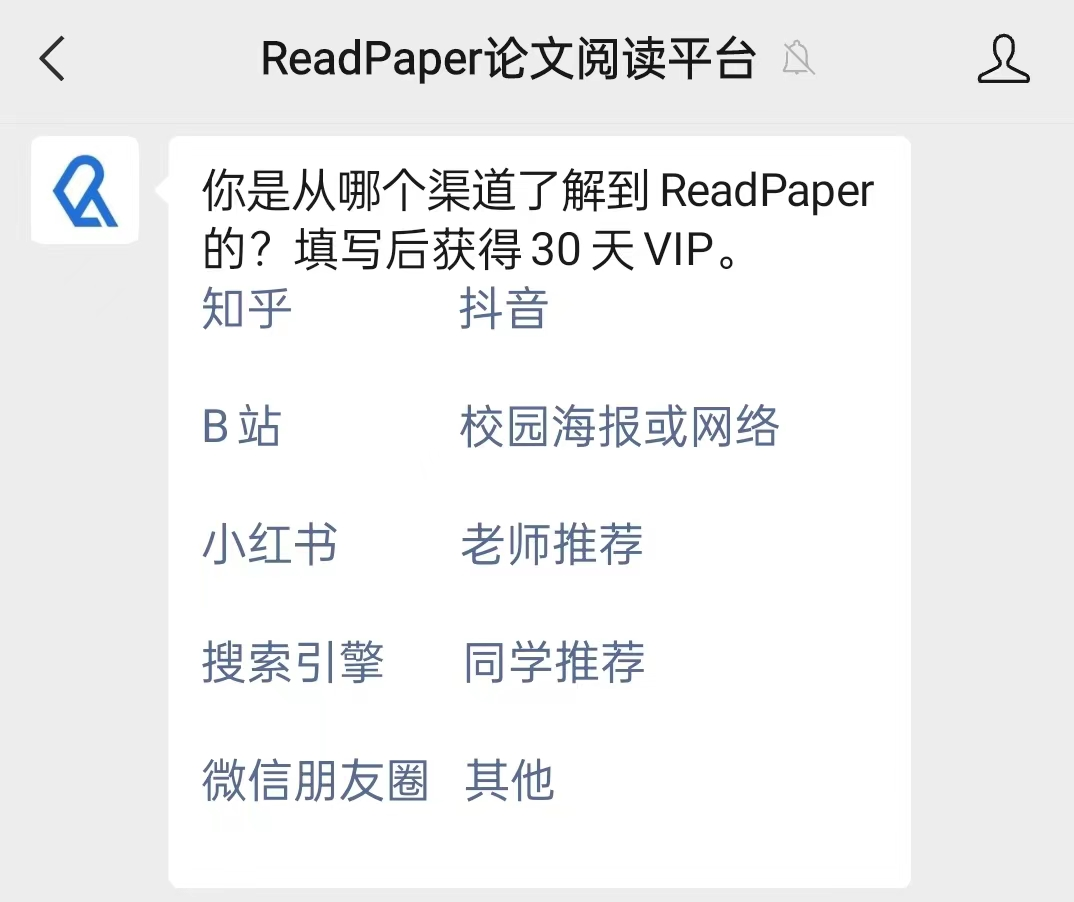
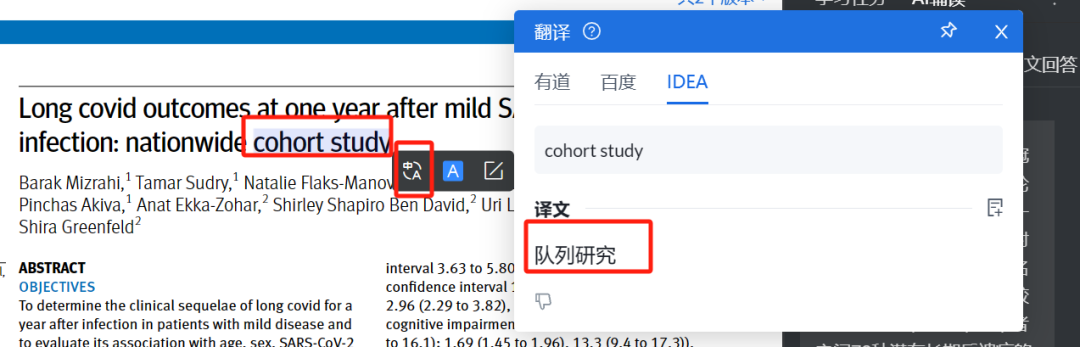
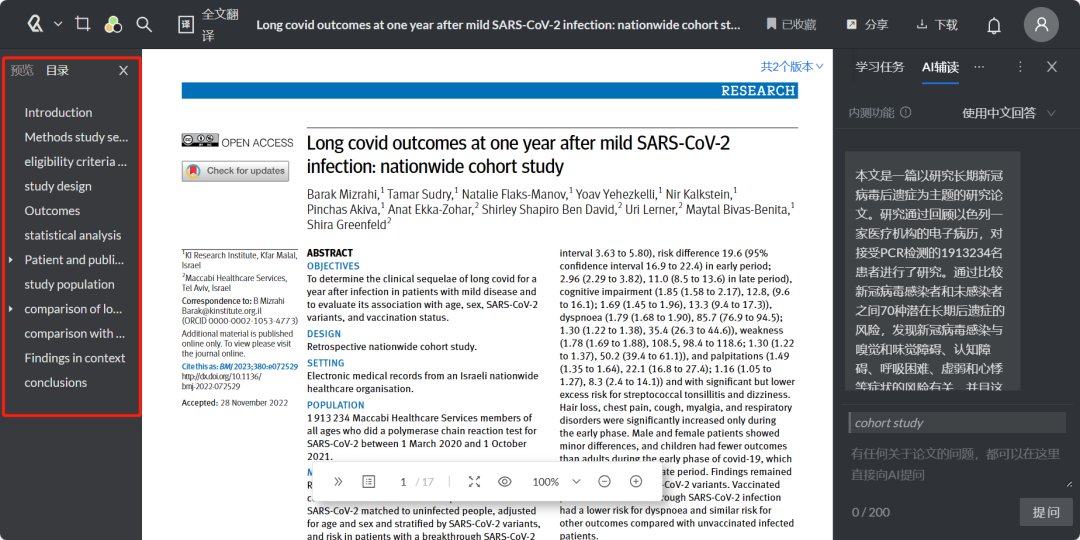
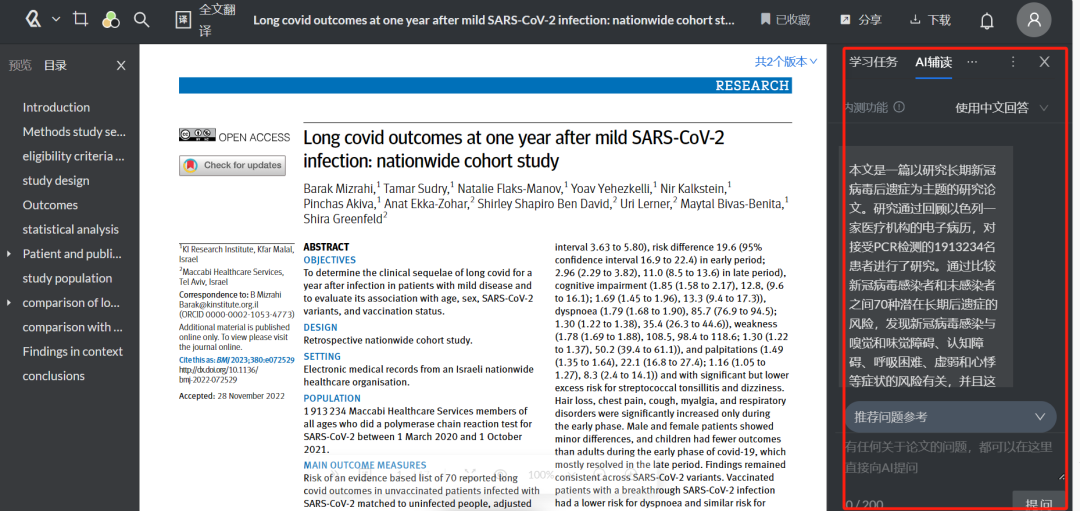
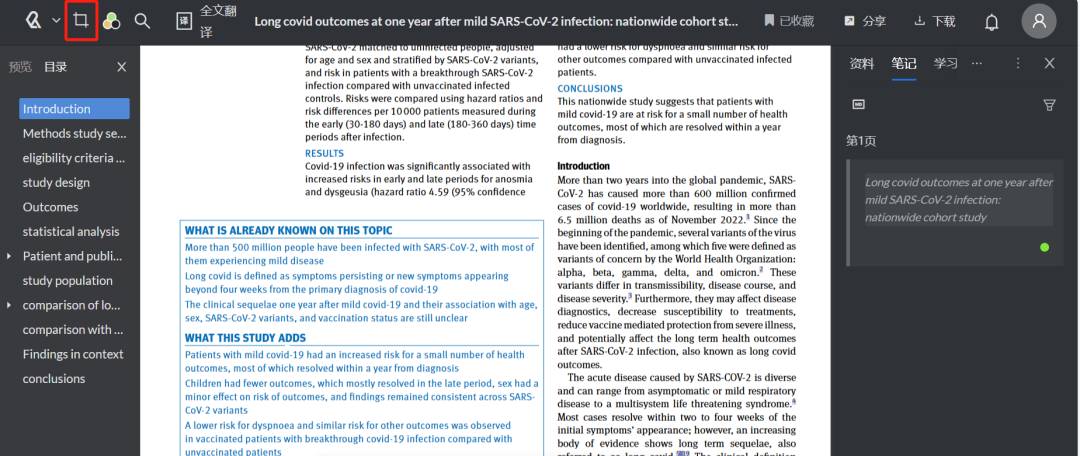
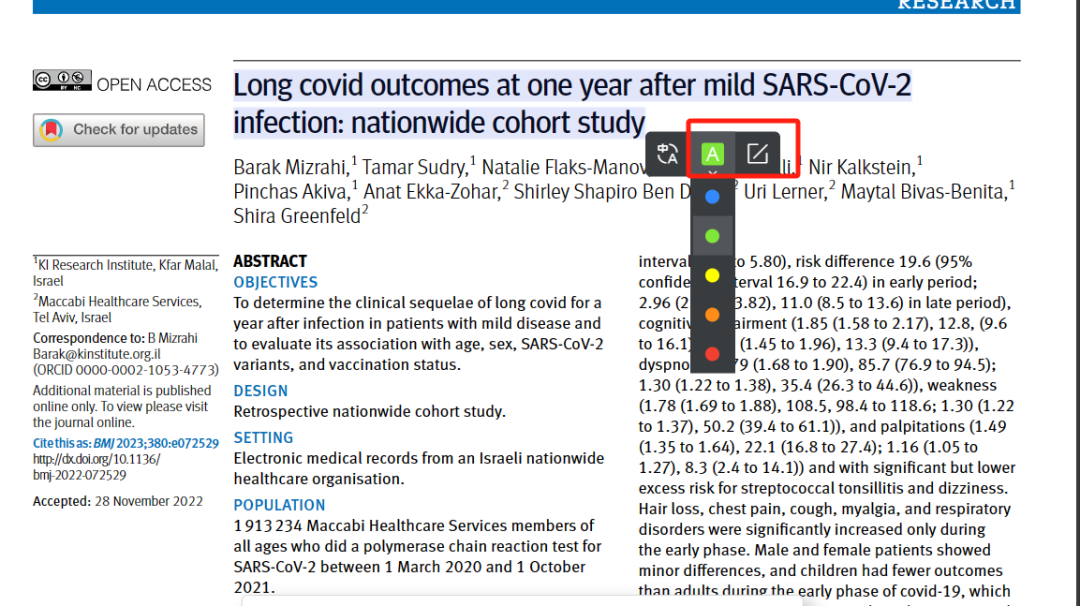
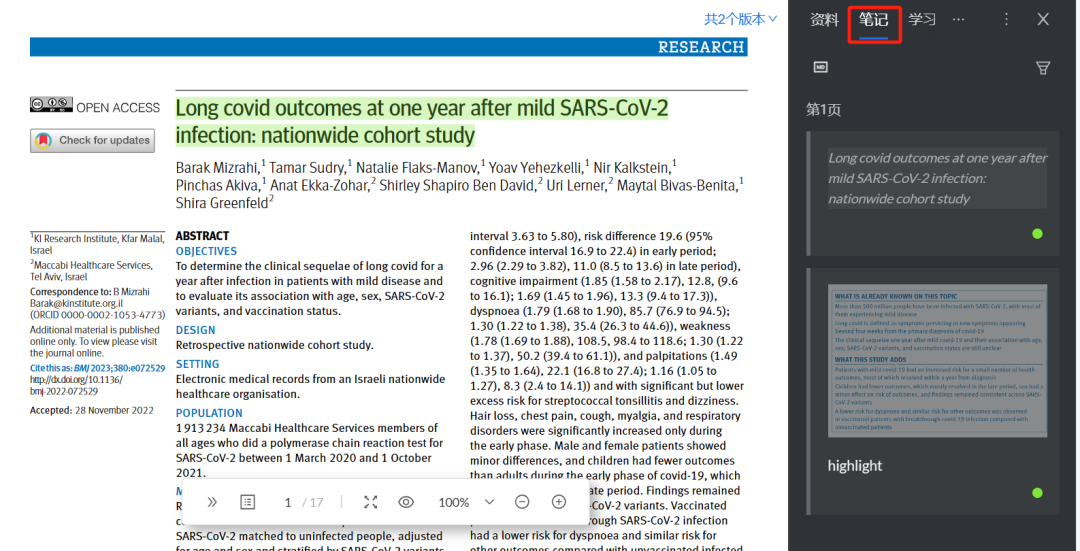
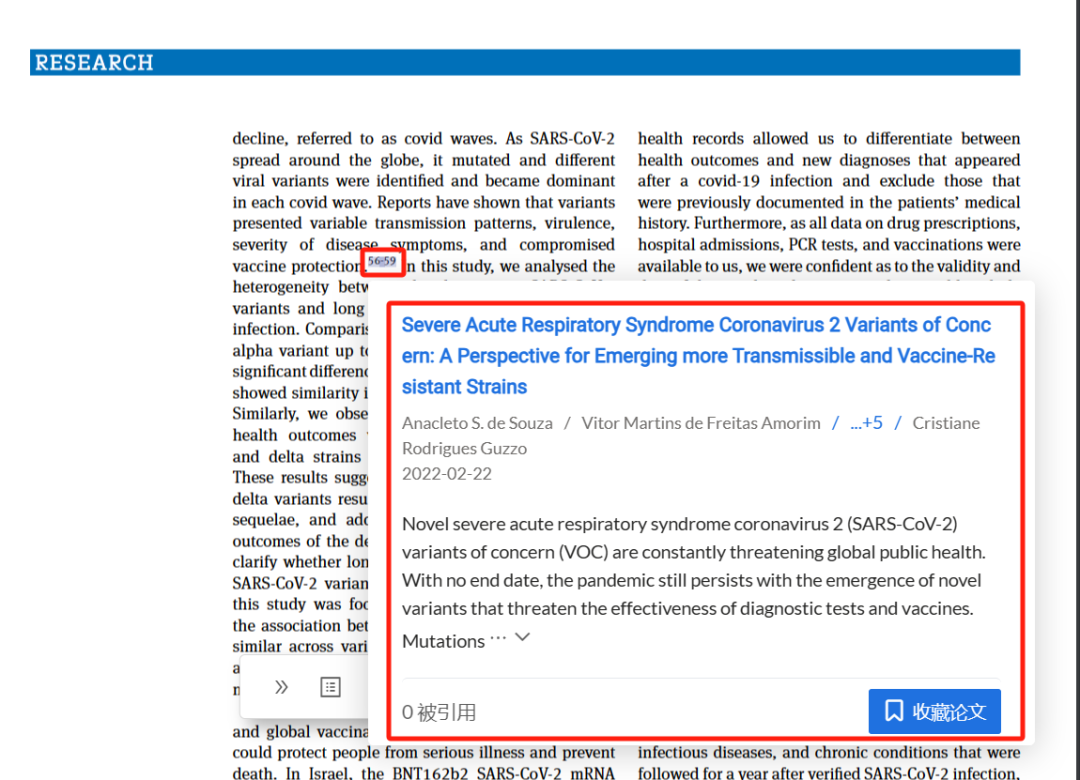
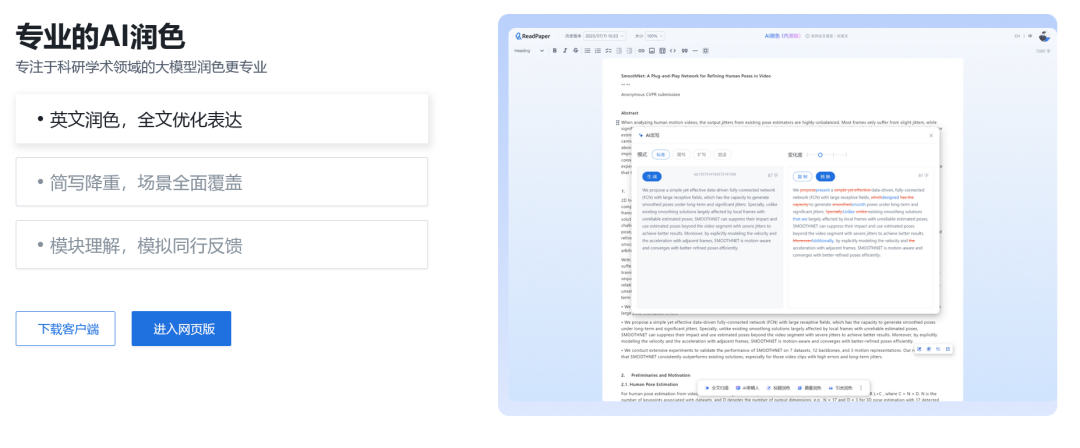
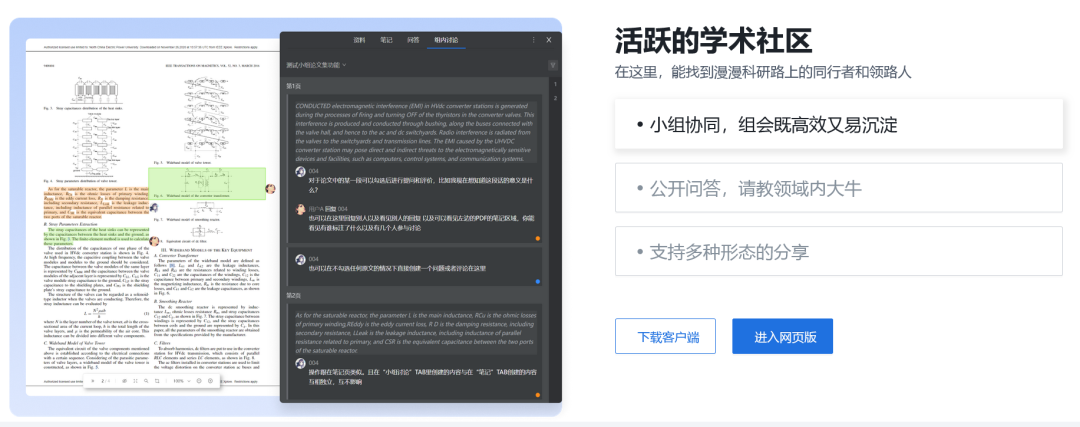
 双十一限时钜惠已开启
双十一限时钜惠已开启
评论前必须登录!
立即登录 注册